راهنمای جامع و گام به گام کتاب خودآموز تصویری Microsoft Office Word 2016 برای حرفهای شدن شما 🚀
تسلط بر نرمافزارهای آفیس، بهخصوص Microsoft Word، یکی از مهارتهای ضروری در دنیای امروز برای دانشجویان، کارمندان و هر کسی است که با اسناد و متون سروکار دارد. کتاب خودآموز تصویری Microsoft Office Word 2016 دقیقاً همان همراهی است که شما برای رسیدن به استادی در این نرمافزار قدرتمند به آن نیاز دارید. این کتاب با رویکردی کاملاً تصویری و کاربردی، شما را از مراحل اولیه تا پیشرفتهترین قابلیتها هدایت میکند تا بتوانید اسناد حرفهای و چشمنوازی خلق کنید. با ما همراه باشید تا با جزئیات این راهنمای ارزشمند آشنا شوید.
آشنایی با محیط و ابزارهای اساسی Word 2016 🎨
اولین گام برای هر کاری، شناخت محیط آن است. این کتاب خودآموز به شما کمک میکند تا با تمام بخشهای پنجرهی Word 2016 آشنا شوید. از نوار ابزار (Ribbon) گرفته تا نوار وضعیت (Status Bar)، همهچیز به صورت شفاف و با تصاویر گویا توضیح داده شده است. یاد میگیرید که چگونه با نشانگر ماوس کار کنید، متون را وارد و ویرایش کنید و اولین سند خود را با اطمینان بیشتری بسازید.
مدیریت اسناد و کار با پنجرهها 📂
شما یاد خواهید گرفت که چگونه اسناد جدیدی را ایجاد کنید، اسناد موجود را باز کنید و آنها را در مکانهای دلخواه ذخیره نمایید. همچنین، قابلیتهای مدیریت پنجرهها، مانند تقسیم صفحه یا جابجایی بین چندین سند باز، به سادگی برایتان روشن خواهد شد. این مهارتها پایه و اساس کار با هر نوع سندی هستند.
همین حالا خرید خود را ثبت کنید تا اولین گام را به سوی حرفهای شدن بردارید!
قالببندی متن و پاراگرافها: خلق زیبایی در اسناد شما ✨
این بخش قلب تپندهی هر نوشتهی حرفهای است. کتاب خودآموز تصویری Word 2016 به شما نشان میدهد که چگونه فونت متن خود را تغییر دهید، اندازهی آن را تنظیم کنید، رنگ متون را دلخواهتان انتخاب کنید و از افکتهای متنی جذاب بهره ببرید. از تغییر حالت حروف (Case) گرفته تا اضافه کردن علامتهای نگارشی خاص، همه در این فصل به تفصیل آموزش داده شدهاند.
تنظیمات پیشرفتهی پاراگراف و استایلها ✍️
فراتر از تغییر فونت، یاد میگیرید چگونه فاصلهی بین خطوط و پاراگرافها را تنظیم کنید، از تورفتگی (Indentation) استفاده نمایید و متن را به روشهای مختلف (چپچین، راستچین، وسطچین، تراز شده) تراز کنید. همچنین، با مفهوم استایلها (Styles) آشنا میشوید که به شما امکان میدهد تا ظاهری یکپارچه و حرفهای به کل سند خود ببخشید و در آینده تغییرات را به سرعت اعمال کنید.
کار با تصاویر، جداول و اشکال: ارتقاء بصری اسناد شما 🖼️
یک سند فقط متن نیست؛ گاهی نیاز به تصاویر، نمودارها و جداول برای انتقال بهتر اطلاعات داریم. این کتاب به شما نشان میدهد که چگونه تصاویر را وارد اسناد خود کنید، آنها را برش دهید، اندازهشان را تغییر دهید، حاشیهگذاری کنید و حتی متن را دور آنها بچینید (Text Wrapping). این قابلیتها به سند شما جان میبخشند و آن را از یکنواختی خارج میکنند.
ساخت و ویرایش حرفهای جداول 📊
جداول یکی از پرکاربردترین ابزارها برای سازماندهی اطلاعات هستند. شما یاد میگیرید که چگونه جداولی با ساختار دلخواه ایجاد کنید، ردیفها و ستونهای جدید اضافه یا حذف کنید، سلولها را ادغام (Merge) یا تقسیم (Split) نمایید و حتی ظاهر جداول را با استفاده از استایلهای متنوع و رنگآمیزی سفارشی کنید.
تنظیم عرض ستونها و ارتفاع ردیفها
مرتبسازی دادهها در جدول
استفاده از فرمولهای ساده در سلولهای جدول
ابزارهای پیشرفته برای اسناد پیچیده ⚙️
وقتی نیاز به ایجاد اسناد حرفهایتر و پیچیدهتر دارید، Word 2016 امکانات فراوانی در اختیار شما قرار میدهد. این کتاب خودآموز شما را با این قابلیتها آشنا میکند تا بتوانید نهایت استفاده را از این نرمافزار ببرید.
استفاده از سربرگ و پاصفحه (Header & Footer) و شمارهگذاری صفحات 📄
برای اسناد طولانی، مانند گزارشها یا کتابها، داشتن سربرگ و پاصفحه برای درج عنوان سند، نام نویسنده یا تاریخ و همچنین شمارهگذاری صفحات بسیار ضروری است. شما بهراحتی یاد میگیرید که چگونه این موارد را تنظیم کنید و آنها را به صورت سفارشی در صفحات مختلف سند اعمال نمایید.
ایجاد فهرست مطالب و ارجاعات 📚
چه چیزی خوانایی یک سند را بیشتر میکند؟ یک فهرست مطالب دقیق و حرفهای! این کتاب خودآموز به شما نشان میدهد که چگونه با استفاده از سبکهای مختلف عناوین، یک فهرست مطالب خودکار و قابل بهروزرسانی بسازید. همچنین با نحوه درج پانویس (Footnote) و پایاننامه (Endnote) و همچنین ارجاعات (Citations) و کتابنامه (Bibliography) آشنا میشوید تا اسناد علمی و پژوهشی شما کاملاً استاندارد باشند.
همین حالا خرید خود را ثبت کنید و به دنیای اسناد حرفهای وارد شوید!
استفاده از Mail Merge برای نامهنگاریهای دستهای ✉️
آیا تا به حال نیاز داشتهاید که نامههای یکسان را برای تعداد زیادی از افراد با تغییر نام و مشخصات آنها ارسال کنید؟ قابلیت Mail Merge دقیقاً برای همین منظور طراحی شده است. این کتاب شما را گام به گام راهنمایی میکند تا بتوانید این فرآیند را انجام دهید و در وقت خود صرفهجویی کنید.
نکات و ترفندهای کاربردی برای تسریع کار شما 💡
علاوه بر آموزش جامع قابلیتها، این کتاب پر از نکات و ترفندهای هوشمندانهای است که کار شما را با Word 2016 بسیار سریعتر و لذتبخشتر میکند. از میانبرهای صفحه کلید گرفته تا استفاده از قابلیتهای شخصیسازی، همهچیز برای افزایش بهرهوری شما در نظر گرفته شده است.
—
۱. چگونه یک سند جدید در Word 2016 ایجاد کنیم؟
برای ایجاد یک سند جدید، کافی است برنامه Word را باز کنید و از بخش “File” گزینه “New” را انتخاب کرده و سپس روی “Blank document” کلیک کنید. همچنین میتوانید از کلیدهای میانبر `Ctrl + N` استفاده نمایید.
۲. چگونه فونت متن را در Word 2016 تغییر دهیم؟
متنی را که میخواهید فونتش را تغییر دهید، انتخاب کنید. سپس به تب “Home” بروید، در بخش “Font” فونت مورد نظر خود را از لیست کشویی انتخاب نمایید.
۳. تفاوت بین راستچین و تراز شده (Justify) چیست؟
راستچین کردن، متن را به سمت راست صفحه تراز میکند و فاصله در سمت چپ ایجاد میشود. اما تراز شده، متن را بین حاشیههای چپ و راست صفحه پخش میکند و معمولاً خطوط پایانی سطرها را نیز پر میکند که ظاهری مرتبتر به سند میدهد.
۴. چگونه فاصلهی بین خطوط را در Word 2016 تنظیم کنیم؟
متن مورد نظر را انتخاب کرده، به تب “Home” بروید، روی آیکون “Line and Paragraph Spacing” کلیک کنید و فاصلهی دلخواه (مثلاً ۱.۱۵ یا ۱.۵) را انتخاب نمایید.
۵. آیا میتوانیم در Word 2016 تصاویر را ویرایش کنیم؟
بله، Word 2016 ابزارهای پایهای برای ویرایش تصاویر مانند برش، تغییر اندازه، چرخش و اعمال فیلترهای رنگی را ارائه میدهد. پس از درج تصویر، تب “Picture Tools Format” فعال میشود.
۶. چگونه یک جدول در Word 2016 ایجاد کنیم؟
به تب “Insert” بروید، روی “Table” کلیک کنید و با کشیدن ماوس روی شبکهی ظاهری، تعداد ستونها و ردیفهای مورد نظر را انتخاب کنید.
۷. قابلیت Mail Merge دقیقاً چه کاری انجام میدهد؟
Mail Merge به شما امکان میدهد تا یک سند اصلی را با دادههای موجود در یک منبع (مانند لیست مخاطبین اکسل) ترکیب کنید تا اسناد شخصیسازی شدهی زیادی را به طور خودکار ایجاد نمایید، مثلاً نامهها یا کارتهای دعوت.
۸. چگونه شمارهگذاری صفحات را به اسناد اضافه کنیم؟
به تب “Insert” بروید، روی “Page Number” کلیک کنید و موقعیت و سبک شمارهگذاری را انتخاب نمایید.
۹. چگونه میتوانیم یک فهرست مطالب خودکار بسازیم؟
ابتدا باید عناوین خود را با استفاده از استایلهای Heading (مانند Heading 1، Heading 2) در سندتان مشخص کنید. سپس به تب “References” رفته و روی “Table of Contents” کلیک کنید تا فهرست خودکار ایجاد شود.
۱۰. تفاوت پانویس (Footnote) و پایاننامه (Endnote) چیست؟
پانویس در انتهای هر صفحه که به آن ارجاع داده شده ظاهر میشود، در حالی که پایاننامه در انتهای کل سند قرار میگیرد. هر دو برای ارائه توضیحات اضافی یا ارجاعات به منابع استفاده میشوند.
۱۱. چگونه میتوانیم حاشیههای (Margins) صفحه را در Word 2016 تنظیم کنیم؟
به تب “Layout” بروید، روی “Margins” کلیک کنید و یکی از گزینههای پیشفرض را انتخاب کنید یا “Custom Margins” را برای تنظیم دستی حاشیهها انتخاب نمایید.
۱۲. منظور از “Text Wrapping” در Word چیست؟
Text Wrapping روشی است که متن اطراف یک تصویر، شکل یا جدول را احاطه میکند. گزینههایی مانند “Square”، “Tight” و “Through” نحوه قرارگیری متن را نسبت به شیء مشخص میکنند.
۱۳. چگونه میتوانیم از کپیپیست کردن هوشمند Word (Smart Copy-Paste) استفاده کنیم؟
زمانی که متنی را کپی و در جای دیگری پیست میکنید، گزینههایی برای حفظ فرمت اصلی، ادغام با فرمت مقصد یا حفظ متن بدون فرمت ظاهر میشود که به شما کنترل بیشتری میدهد.
۱۴. آیا Word 2016 از ویرایش فایلهای PDF پشتیبانی میکند؟
بله، Word 2016 میتواند برخی از فایلهای PDF را باز کرده و آنها را به فرمت قابل ویرایش Word تبدیل کند، اگرچه ممکن است در فرمتبندی اسناد پیچیده، دقت کامل را نداشته باشد.
۱۵. چگونه میتوانیم اسناد Word خود را با فرمت PDF ذخیره کنیم؟
به تب “File” بروید، “Save As” را انتخاب کرده، محل ذخیرهسازی را مشخص کنید و در قسمت “Save as type”، گزینه “PDF” را انتخاب و سپس ذخیره نمایید.
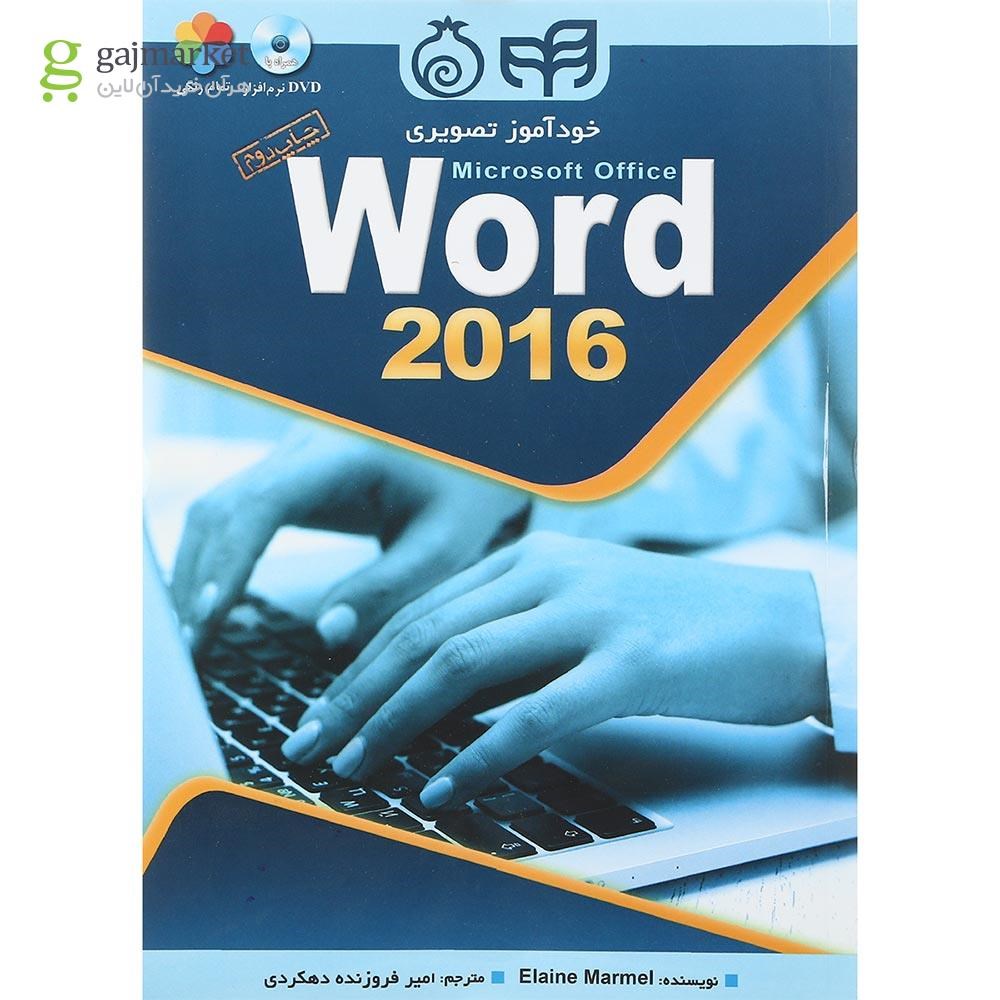
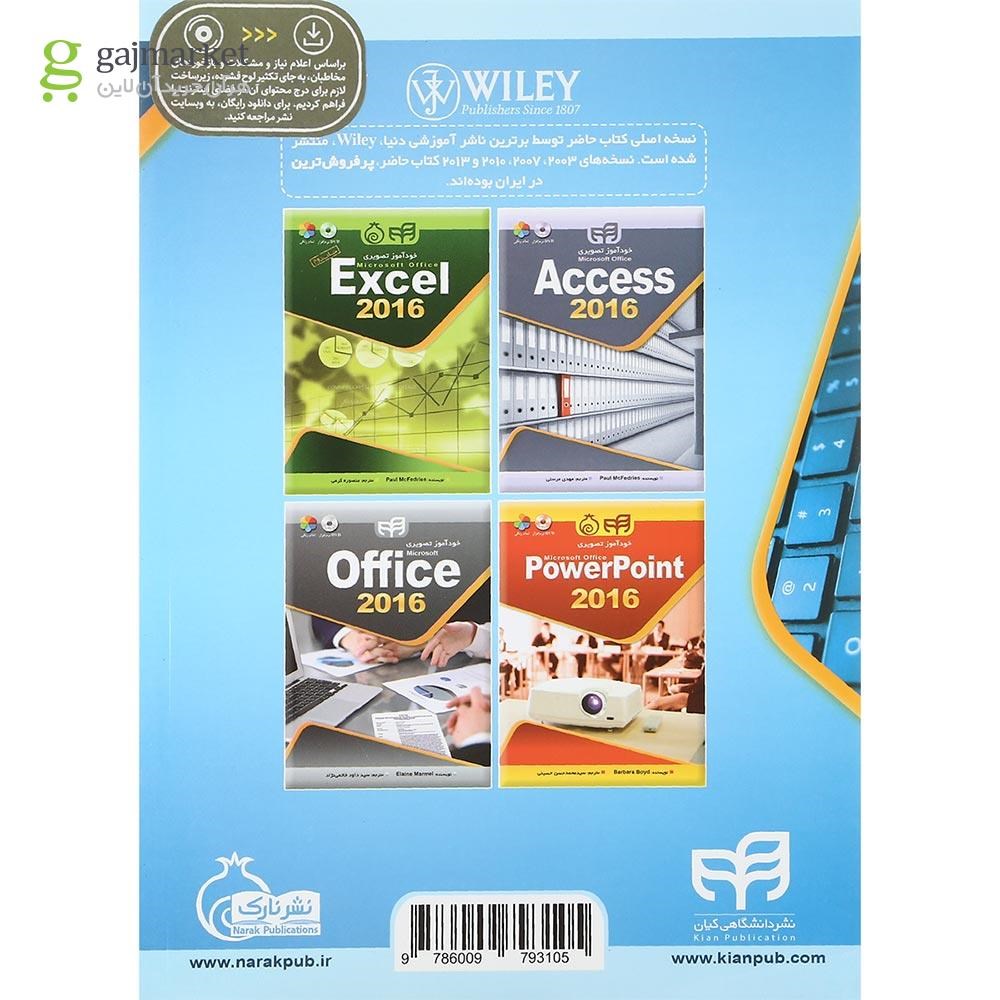
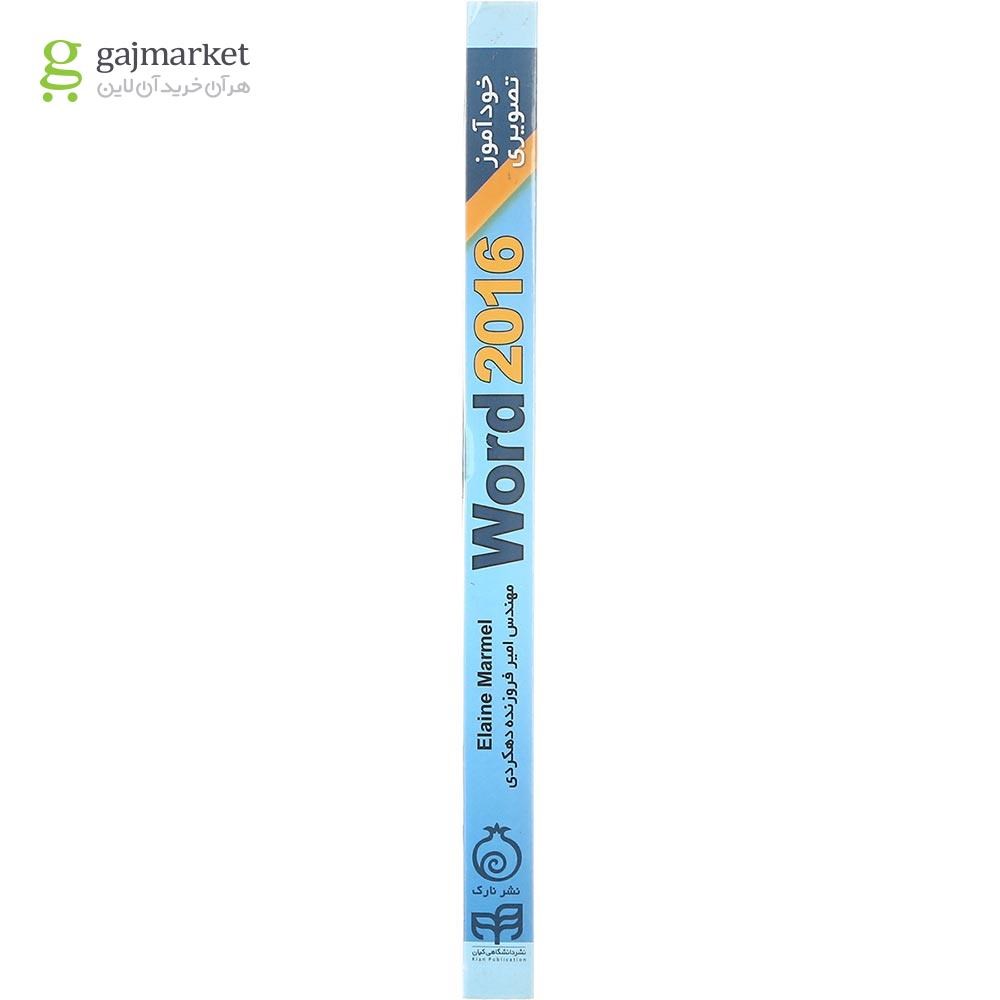


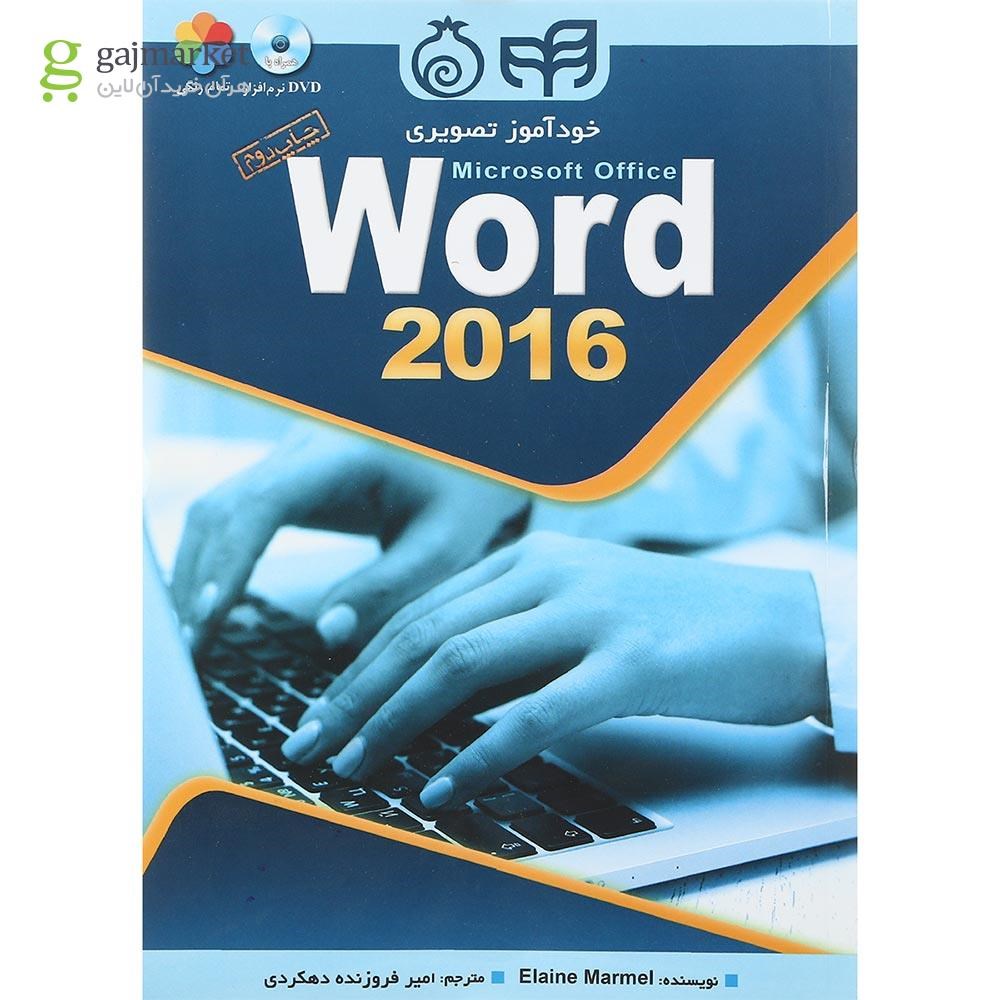

نقد و بررسیها
هنوز بررسیای ثبت نشده است.